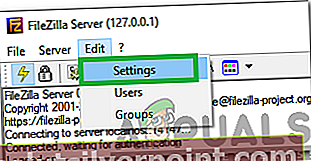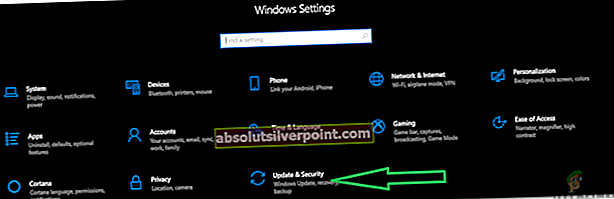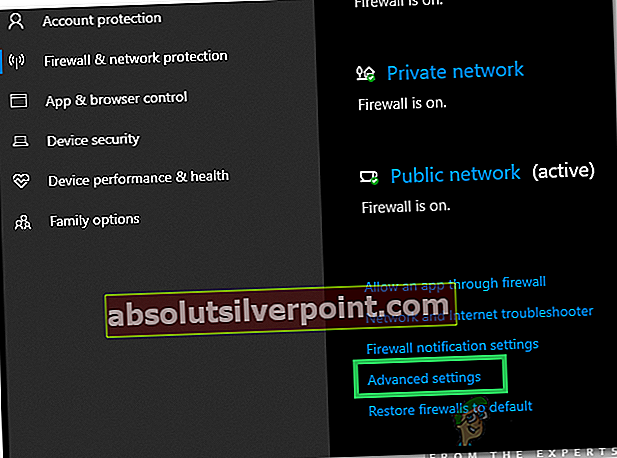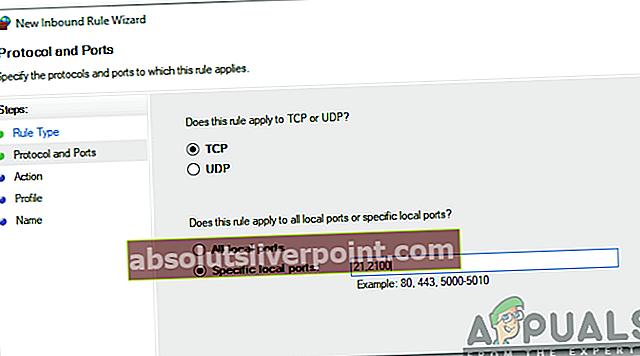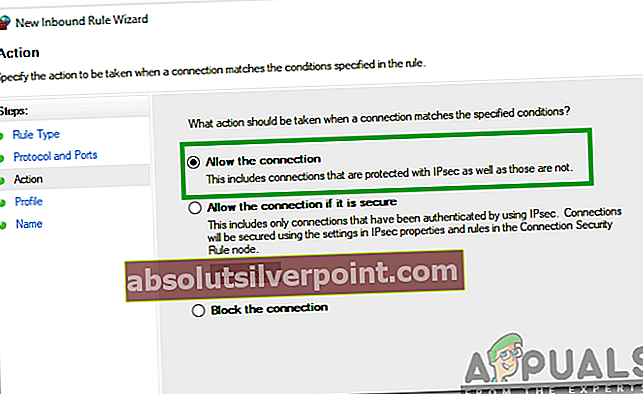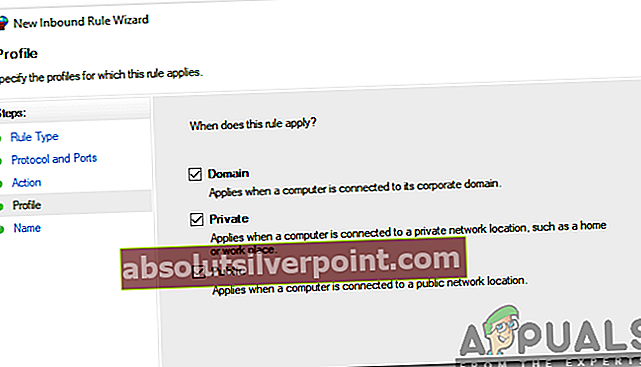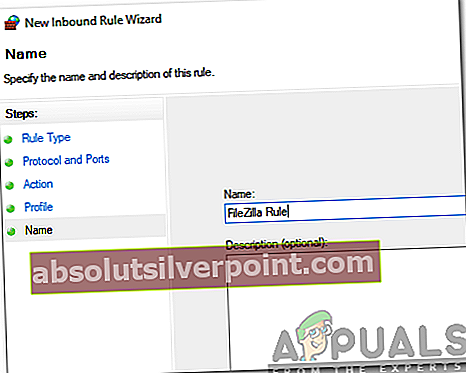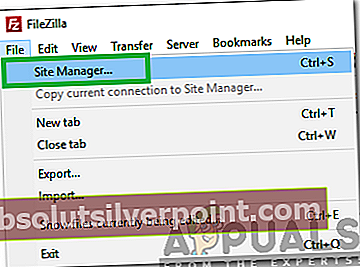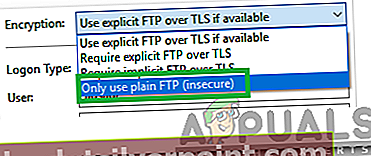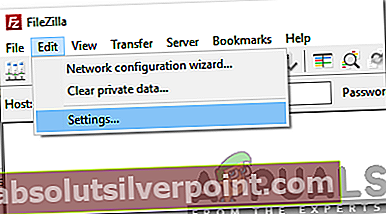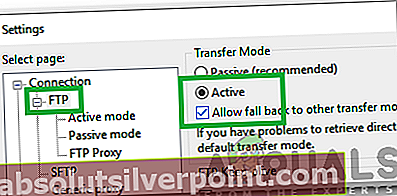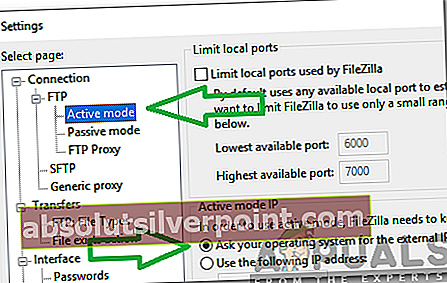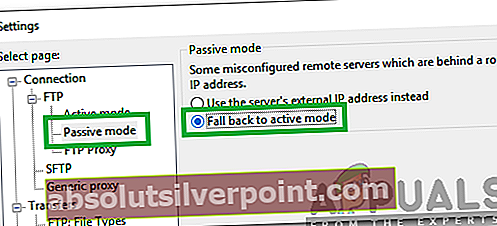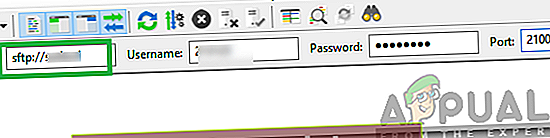Το FileZilla είναι δωρεάν λογισμικό, έχει δύο εκδόσεις, δηλαδή FileZilla Client και FileZilla Server. Ο Πελάτης διαθέτει υποστήριξη μεταξύ πλατφορμών, αλλά ο διακομιστής υποστηρίζει μόνο τα Windows. Αυτή η εφαρμογή χρησιμοποιείται για τη μεταφορά αρχείων μεταξύ υπολογιστών σε δίκτυο. Ωστόσο, πολύ πρόσφατα, πολλές αναφορές έχουν έρθει όπου οι χρήστες βιώνουν το «Αποτυχία ανάκτησης καταχώρισης καταλόγουΣφάλμα κατά την προσπάθεια σύνδεσης στο διακομιστή.

Τι προκαλεί το σφάλμα "Αποτυχία ανάκτησης καταχώρισης καταλόγου" στο FileZilla;
Αφού λάβαμε πολλές αναφορές από πολλούς χρήστες, αποφασίσαμε να διερευνήσουμε το ζήτημα και επινοήσαμε ένα σύνολο λύσεων που το εξάλειψαν για τους περισσότερους χρήστες μας. Επίσης, εξετάσαμε τους λόγους για τους οποίους ενεργοποιήθηκε αυτό το ζήτημα και παραθέτουμε μερικές από τις πιο κοινές παρακάτω.
- Τείχος προστασίας των Windows:Στις περισσότερες περιπτώσεις, ο διακομιστής FileZilla λειτούργησε τοπικά αλλά όχι από απόσταση. Κάθε φορά που έγινε προσπάθεια σύνδεσης τοπικά, αυτό το σφάλμα προκλήθηκε. Αυτό το σφάλμα ενεργοποιείται επειδή η σύνδεση του FileZilla αποκλείστηκε από το Τείχος προστασίας των Windows. Παρόλο που η εξαίρεση για μια συγκεκριμένη θύρα μπορεί να προστεθεί στο Τείχος προστασίας, εξακολουθεί να χρησιμοποιεί ένα "Παθητική λειτουργία"Για αποστολή και λήψη αρχείων. Αυτό γίνεται σε τυχαίες θύρες TCP. Επομένως, αυτές οι θύρες αποκλείονται από το Τείχος προστασίας και ενεργοποιείται αυτό το σφάλμα.
- Κρυπτογράφηση:Υπάρχουν διάφοροι τύποι κρυπτογράφησης σύνδεσης που μπορείτε να χρησιμοποιήσετε ενώ προσπαθείτε να συνδεθείτε στον διακομιστή. Παρόλο που ορισμένα είναι πιο ασφαλή από τα άλλα, συχνά μπορούν να προκαλέσουν προβλήματα ακόμη και με τις νόμιμες συνδέσεις, εμποδίζοντας τη σύνδεση.
Τώρα που έχετε μια βασική κατανόηση της φύσης του προβλήματος, θα προχωρήσουμε προς τις λύσεις. Φροντίστε να τα εφαρμόσετε με τον συγκεκριμένο τρόπο με τον οποίο παρουσιάζονται για να αποφύγετε συγκρούσεις.
Λύση 1: Δημιουργία κανόνα τείχους προστασίας
Εάν το Τείχος προστασίας εμποδίζει το FileZilla να έρθει σε επαφή με το Διαδίκτυο, δεν θα λειτουργήσει σωστά και θα προκληθεί το σφάλμα. Επομένως, σε αυτό το βήμα, θα περιορίσουμε πρώτα τις θύρες για το FileZilla και στη συνέχεια θα προσθέσουμε εξαιρέσεις για αυτές στο Τείχος προστασίας. Να κάνω αυτό:
- Εκτόξευση ο «FileZillaΥπηρέτης" στο "Υπηρέτης" υπολογιστή.
- Κάντε κλικ στο "ΕπεξεργασίαΚαι επιλέξτε "Ρυθμίσεις" από τη λίστα.
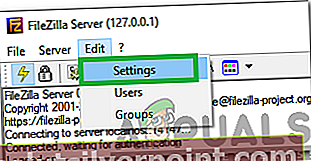
- Κάντε κλικ στο "Παθητική λειτουργίαΡυθμίσειςΕπιλογή από το αριστερό παράθυρο και έλεγχος ο "ΧρήσηΕθιμοΛιμάνιΕύροςΕπιλογή.
- Εισαγω “2100Στο πρώτο κουτί και στο δεύτερο κουτί.

- Κάντε κλικ επί "ΕντάξειΓια να αποθηκεύσετε τις ρυθμίσεις σας.
- Τύπος ο "Παράθυρα” + “ΕγώΚουμπιά ταυτόχρονα για να ανοίξετε τις ρυθμίσεις.
- Κάντε κλικ επί "Εκσυγχρονίζω& Ασφάλεια » και επιλέγω “ΠαράθυραΑσφάλειαΣτο αριστερό παράθυρο.
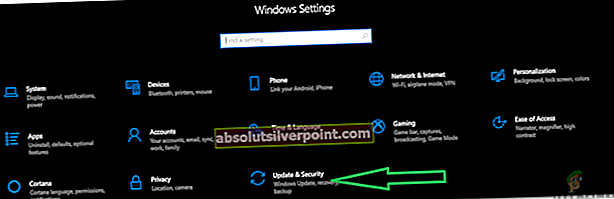
- Κάντε κλικ στο "Τείχος προστασίας&ΔίκτυοΠΡΟΣΤΑΣΙΑΕπιλογή και επιλέγω ο "Προηγμένες ρυθμίσεις" κουμπί.
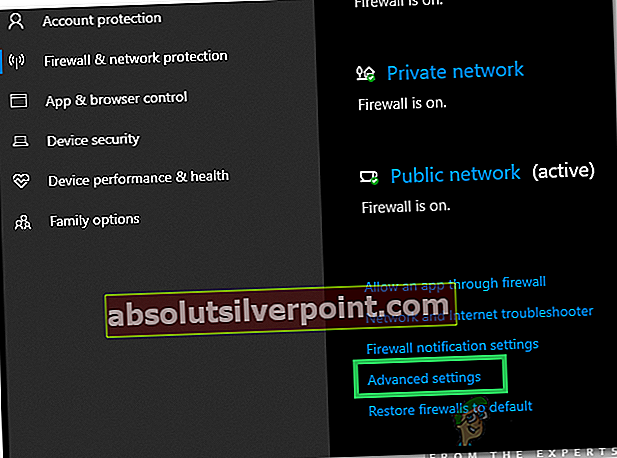
- Αριστερά–Κάντε κλικ στο "ΕισερχόμενοςΚανόναςΕπιλογή και μετά σωστά–Κάντε κλικ σε αυτό ξανά.
- Επιλέξτε "Νέος κανόνας " από τη λίστα.

- Υπό ο τίτλος «Τι είδους κανόνας θέλετε να δημιουργήσετε“, έλεγχος ο "ΛιμάνιΕπιλογή και Κάντε κλικ επί "Επόμενο".

- Ελεγχος ο "TCPΕπιλογή και έλεγχος ο "ΕιδικόςΤοπικόςΛιμάνιαΕπιλογή.
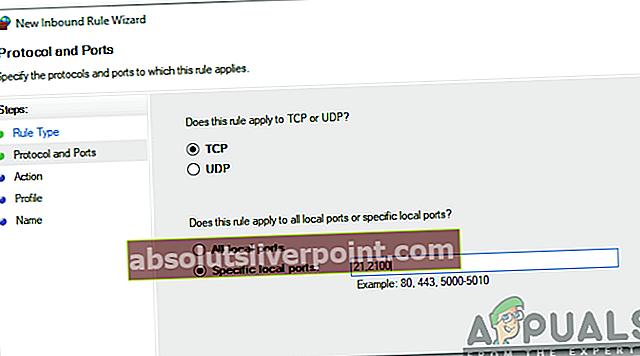
- Γράψε σε "21,2100Στο διάστημα και κάντε κλικ στο "Επόμενο".
Σημείωση: Στη θέση για 21 γράψτε τη θύρα που επιλέξατε κατά τη δημιουργία του διακομιστή
- Ελεγχος ο "ΕπιτρέπωΣύνδεση"Επιλογή και κάντε κλικ στο"Επόμενο“.
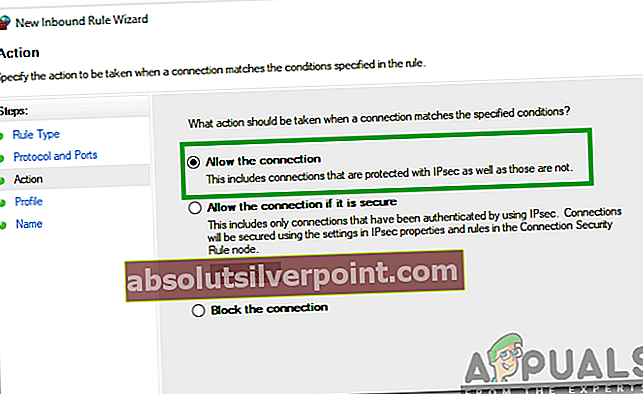
- Στην επόμενη οθόνη, επιλέξτε "Ιδιωτικός“, “Τομέα" και το "δημόσιοΕπιλογή.
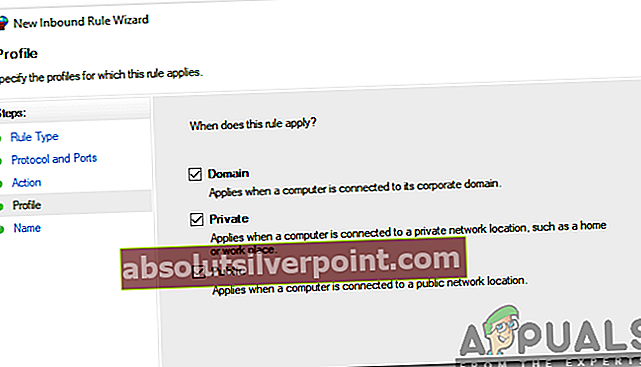
- Κάντε κλικ επί "Επόμενο"Και εισαγάγετε το όνομα που θέλετε για αυτόν τον κανόνα.
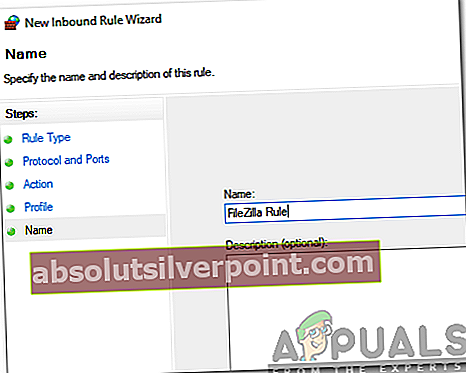
- Κάντε κλικ επί "ΦινίρισμαΓια να προσθέσετε αυτόν τον κανόνα.
- Επαναλαμβάνω αυτή η ίδια διαδικασία για «Εξερχόμενοι κανόνες " για να προσθέσετε τον ίδιο κανόνα.
- Όταν έχουν προστεθεί αυτοί οι κανόνες, έλεγχος για να δείτε εάν το πρόβλημα παραμένει.
Λύση 2: Αλλαγή κρυπτογράφησης
Είναι πιθανό οι διαμορφώσεις κρυπτογράφησης να προκαλούν το πρόβλημα. Επομένως, σε αυτό το βήμα, θα αλλάξουμε την κρυπτογράφηση για τη σύνδεση. Γι'αυτό:
- Ανοιξε “FileZillaΠελάτης" στο "Πελάτης" υπολογιστή.
- Κάντε κλικ επί "Αρχείο" και επιλέξτε "Διαχειριστής ιστοσελίδας“.
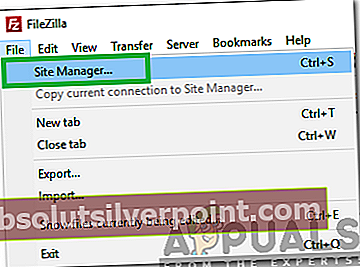
- Εάν ο διακομιστής στον οποίο θέλετε να συνδεθείτε δεν υπάρχει ήδη εκεί επιλέγω “ΝέοςΙστοσελίδα“.
- Προσθήκη ο όνομα κεντρικού υπολογιστή, όνομα χρήστη, και Κωδικός πρόσβασης για τη σύνδεση.
- Κάντε κλικ στο "ΣυνδεθείτεΤύποςΑναπτυσσόμενο μενού και επιλέξτε "Κανονικός“.
- Κάντε κλικ στο "ΚρυπτογράφησηΑναπτυσσόμενο μενού και επιλέγω “ΜόνοχρήσηΠεδιάδαFTP“.
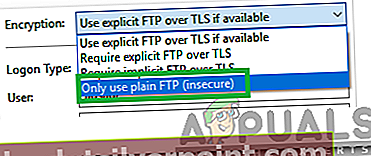
- Φτιαχνω, κανω η σύνδεση και έλεγχος για να δείτε εάν το πρόβλημα παραμένει.
Λύση 3: Αλλαγή ρυθμίσεων FTP
Σε ορισμένες περιπτώσεις, οι ρυθμίσεις FTP ενδέχεται να μην έχουν διαμορφωθεί σωστά λόγω του οποίου ενεργοποιείται το σφάλμα. Επομένως, σε αυτό το βήμα, θα αλλάξουμε ορισμένες διαμορφώσεις FTP. Για να γίνει αυτό:
- Ανοιξε “FileZilla Πελάτης "στο"Πελάτης" Υπολογιστή.
- Κάντε κλικ επί "Επεξεργασία"Και επιλέξτε"Ρυθμίσεις“.
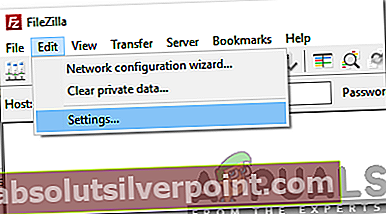
- Κάντε κλικ επί "FTP" υπό "Συνδέσεις"Και ελέγξτε το"ΕνεργόςΕπιλογή.
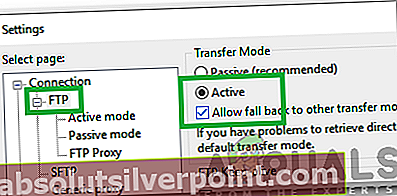
- Επιλέξτε "Να επιτρέπεταιΕφεδρικήσε άλλουςτρόπους μεταφοράςεπίΑποτυχία“.
- Κάντε κλικ επί "ΕνεργόςΤρόπος" σύμφωνα με το «FTP» επικεφαλίδα και ελέγξτε το «Παρακαλώτο λειτουργικό σας σύστημα για εξωτερική διεύθυνση IPΕπιλογή.
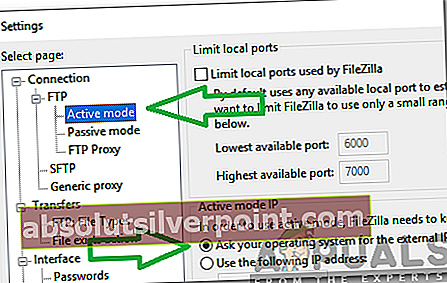
- Κάντε κλικ στο "ΠαθητικόςΤρόποςΕπιλογή και έλεγχος ο "Επιστροφή στην ενεργή λειτουργίαΕπιλογή.
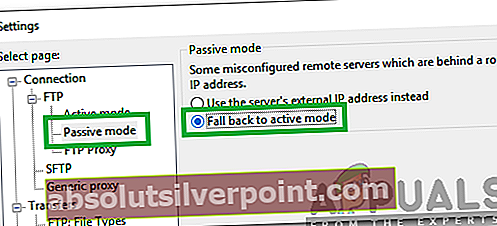
- Κάντε κλικ επί "ΕντάξειΓια να αποθηκεύσετε τις ρυθμίσεις σας και έλεγχος για να δείτε εάν το πρόβλημα παραμένει.
Λύση 4: Τροποποίηση ονόματος κεντρικού υπολογιστή
Μερικές φορές, ενώ πραγματοποιείτε σύνδεση με έναν συγκεκριμένο κεντρικό υπολογιστή, αλλάζοντας το όνομα κεντρικού υπολογιστή για να ξεκινήσετε ένα συγκεκριμένο πρωτόκολλο, ενδέχεται να διορθωθεί το σφάλμα. Επομένως, σε αυτό το βήμα, θα αλλάξουμε το όνομα κεντρικού υπολογιστή. Γι'αυτό:
- Ανοιξε “FileZillaΠελάτης" στο "Πελάτης" υπολογιστή.
- Κάντε κλικ στο "Όνομα κεντρικού υπολογιστήΕπιλογή.
- Εισαγω τα ακόλουθα πριν από το πραγματικό όνομα κεντρικού υπολογιστή του διακομιστή
sftp: //
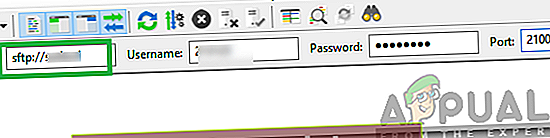
- Εισαγω τις υπόλοιπες λεπτομέρειες και έλεγχος για να δείτε εάν το πρόβλημα παραμένει.